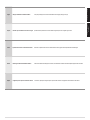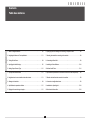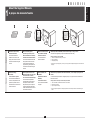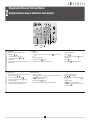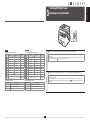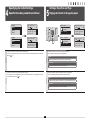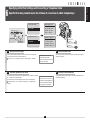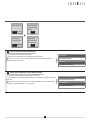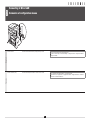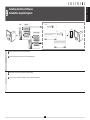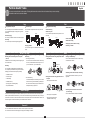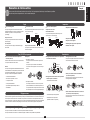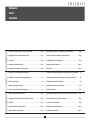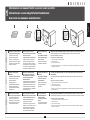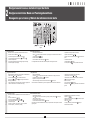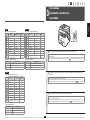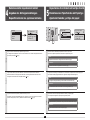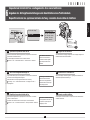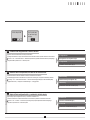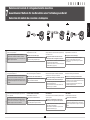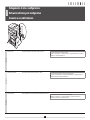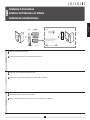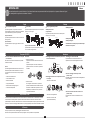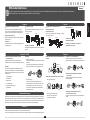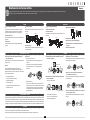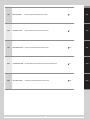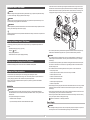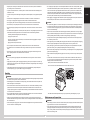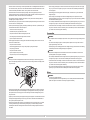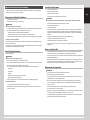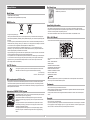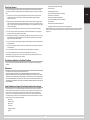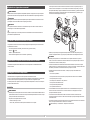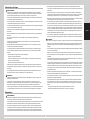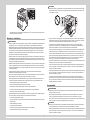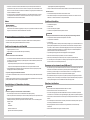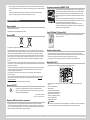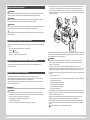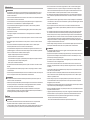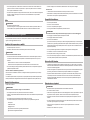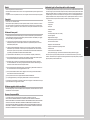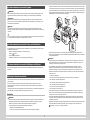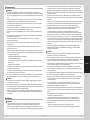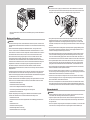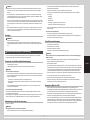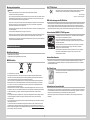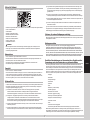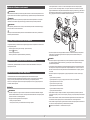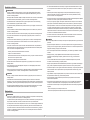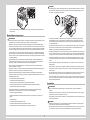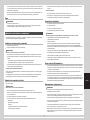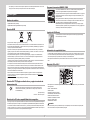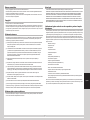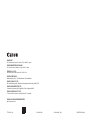Canon imageRunner 1133 Le manuel du propriétaire
- Catégorie
- Multifonctionnels
- Taper
- Le manuel du propriétaire
Ce manuel convient également à

Starter Guide
English
Read this guide fi rst.
Please read this guide before operating this product.
After you fi nish reading this guide, store it in a safe place for future reference.
Guide de démarrage
Français
Veuillez d'abord lire ce guide.
Lisez ce guide avant d'utiliser ce produit.
Après avoir pris connaissance de son contenu, conservez-le dans un endroit sûr pour pouvoir le consulter en cas de besoin.
Guida all’avvio
Italiano
Leggere questa guida.
Leggere questa guida prima di iniziare ad utilizzare il prodotto.
Terminata la lettura, conservare la guida in un luogo sicuro per eventuali consultazioni.
Handbuch für Starter
Deutsch
Bitte lesen Sie dieses Handbuch zuerst.
Bitte lesen Sie dieses Handbuch, bevor Sie mit dem Produkt arbeiten.
Nachdem Sie das Handbuch gelesen haben, bewahren Sie es zum Nachschlagen an einem sicheren Ort auf.
Guía de inicio
Español
Lea esta guía primero.
Por favor, lea esta guía antes de usar este producto.
Después de leer esta guía, guárdela en un lugar seguro para posteriores consultas.
La page charge ...

English FrançaisItaliano Deutsch
Español
English Settings for the Machine and Software Installation Next, specify the settings for the machine and install software. See the language tab page on the right.
Français Paramètres pour l’installation de la machine et du logiciel Spécifi ez ensuite les paramètres de la machine et installez le logiciel. Reportez-vous à l’onglet de langue, à droite.
Italiano Impostazioni della macchina e installazione del software Selezionare le impostazioni della macchina e installare il software. Vedere la pagina a destra corrispondente alla scheda della lingua.
Deutsch Einstellungen für das Gerät und Softwareinstallation Geben Sie als nächstes die Einstellungen für das Gerät an, und installieren Sie die Software. Sie fi nden das Sprachenregister auf der rechten Seite.
Español Confi guración para la máquina e instalación del software A continuación, especifi que la confi guración para la máquina e instale el software. Vea la página de la fi cha de idioma en el lado derecho.

1
English
1 About the Supplied Manuals . . . . . . . . . . . . . . . . . . . . . . . . . . . . . . . . . . . . . . . . . . . . P.2
2 Navigating the Menu and Text Input Method . . . . . . . . . . . . . . . . . . . . . . . . . . . . . . . P.3
3 Turning ON the Power . . . . . . . . . . . . . . . . . . . . . . . . . . . . . . . . . . . . . . . . . . . . . . . . . P.4
4 Specifying the Initial Settings . . . . . . . . . . . . . . . . . . . . . . . . . . . . . . . . . . . . . . . . . . . P.5
5 Setting a Paper Size and Type . . . . . . . . . . . . . . . . . . . . . . . . . . . . . . . . . . . . . . . . . . . P.5
6 Specifying Initial Fax Settings and Connecting a Telephone Cable . . . . . . . . . . . . P.6
7 Selecting the method for connecting to the machine . . . . . . . . . . . . . . . . . . . . . . . . P.8
8 Connecting to Wired LAN . . . . . . . . . . . . . . . . . . . . . . . . . . . . . . . . . . . . . . . . . . . . . . . P.9
9 Installing the Driver/Software . . . . . . . . . . . . . . . . . . . . . . . . . . . . . . . . . . . . . . . . . . P.10
10
Perform Useful Tasks . . . . . . . . . . . . . . . . . . . . . . . . . . . . . . . . . . . . . . . . . . . . . . . . . P.11
Français
1 A propos des manuels fournis . . . . . . . . . . . . . . . . . . . . . . . . . . . . . . . . . . . . . . . . . . P.2
2 Navigation dans le menu et méthode de saisie de texte . . . . . . . . . . . . . . . . . . . . . . P.3
3 Allumage de la machine . . . . . . . . . . . . . . . . . . . . . . . . . . . . . . . . . . . . . . . . . . . . . . . . P.4
4 Spécifi cation des paramètres initiaux . . . . . . . . . . . . . . . . . . . . . . . . . . . . . . . . . . . . . P.5
5 Réglage du format et du type de papier . . . . . . . . . . . . . . . . . . . . . . . . . . . . . . . . . . . P.5
6
Spécifi cation des paramètres de fax initiaux et connexion du câble téléphonique
. . . P.6
7 Sélection de la méthode de connexion à la machine . . . . . . . . . . . . . . . . . . . . . . . . P.8
8 Connexion et confi guration réseau . . . . . . . . . . . . . . . . . . . . . . . . . . . . . . . . . . . . . . . P.9
9 Installation du pilote/logiciel . . . . . . . . . . . . . . . . . . . . . . . . . . . . . . . . . . . . . . . . . . . P.10
10
Exécution de tâches utiles . . . . . . . . . . . . . . . . . . . . . . . . . . . . . . . . . . . . . . . . . . . . . P.12
Contents
Table des matières
1 2 3 4 5 6 7 8 9
10

English Français
2
English
A
Starter Guide (This manual):
Read this manual fi rst.
This manual describes the
installation of the machine, the
settings, and a caution. Be sure to
read this manual before using the
machine.
B
Wireless LAN Setting Guide
(Available only when the optional
Wireless LAN Board-C1 is installed.):
Read this manual with Starter Guide.
This manual describes Wireless LAN
setup procedures and causes and
countermeasures for troubles you
might face during the setup. Be sure
to read this manual before using the
machine.
C
MF Driver Installation Guide
(User Software CD-ROM):
Read this manual next.
This manual describes
software installation.
D
e-Manual (User Manual CD-ROM): Read the desired chapter to suit your needs.
The e-Manual is categorized by subject to fi nd desired information easily.
Displaying the e-Manual from the CD-ROM
1. Insert the User Manual CD-ROM in your computer.
2. Select your language.
3. Click [Display manual].
* Depending on the operating system you are using, a security protection message is displayed. Allow the contents to be
displayed.
Français
A
Guide de démarrage
(ce manuel) :
Lisez ce manuel en premier.
Ce manuel décrit l'installation de
la machine, les paramètres et les
précautions à prendre. Veillez à
lire attentivement ce manuel avant
d'utiliser la machine.
B
Guide des paramètres du réseau sans fi l
(Disponible uniquement si la carte en option
Cte réseau sans fi l-C1 est installée.) :
Lisez ce manuel avec le Guide de démarrage.
Ce manuel décrit les procédures
de confi guration du réseau sans fi l,
ainsi que les causes et solutions
des problèmes que vous risquez de
rencontrer pendant la confi guration.
Veillez à lire attentivement ce manuel
avant d'utiliser la machine.
C
Guide d'installation des
pilotes MF
(CD-ROM "User Software
CD-ROM") :
Lisez ensuite ce manuel.
Ce manuel décrit l'installation
du logiciel.
D
Manuel électronique (CD-ROM "User Manual CD-ROM") : Lisez le chapitre qui répond à vos
besoins.
Le manuel électronique est divisé en catégories par sujet, ce qui permet de trouver facilement les
informations voulues.
Affi chage du manuel électronique directement depuis le CD-ROM
1. Insérez le CD-ROM "User Manual CD-ROM" dans votre ordinateur.
2. Sélectionnez votre langue.
3. Cliquez sur [Affi cher manuel].
* Selon votre système d'exploitation, un message de protection de la sécurité peut s'affi cher. Autorisez l'affi chage du
contenu.
DCA B
1
About the Supplied Manuals
A propos des manuels fournis
1 2 3 4 5 6 7 8 9
10

3
English
Navigating the Menu
▪ Item selection or moving the cursor among the menu items
Select an item with [
] or [ ].
Proceed to the next hierarchy with [OK] or [
].
Return to the previous hierarchy with [ ] (Back) or [ ].
▪ Setting confi rmation
Press [OK]. However, when <Apply> appears on the display, select <Apply>,
and then press [OK].
Text Input Method
- Changing entry mode
Press [
] to select <Entry Mode>, and press [OK]. You can also press [ ] (Tone) to change the entry
mode.
- Entering text, symbols, and numbers
Enter using the numeric keys or [ ] (Symbols).
For details on the switchable mode or the available text, see the next page.
- Moving the cursor (entering a space)
Move with [
] or [ ].
Move the cursor to the end of the text and press [ ] to enter a space.
- Deleting characters
Delete with [ ] (Clear).
Pressing and holding [ ] (Clear) key deletes all characters.
Français
Navigation dans le menu
▪ Sélection d'éléments ou déplacement du curseur dans les éléments de menu
Sélectionner un élément avec [
] ou [ ].
Passer au niveau hiérarchique suivant avec [OK] ou [
].
Revenir au niveau hiérarchique précédent avec [ ] (Préc.) ou [ ].
▪ Confi rmation du paramétrage
Appuyer sur [OK]. Toutefois, si le message <Appliquer> apparaît sur
l'affi cheur, sélectionner <Appliquer>, puis appuyer sur [OK].
Méthode de saisie du texte
- Changement de mode de saisie
Appuyer sur [
] pour sélectionner <Mode de saisie>, puis appuyer sur [OK]. Vous pouvez également
utiliser [
] (Tonalité) pour changer de mode de saisie.
- Saisie de texte, de symboles et de chiffres
Utiliser le clavier numérique ou [ ] (SYMBOLES).
Pour en savoir plus sur les modes ou le texte disponible, reportez-vous à la page suivante.
- Déplacement du curseur (ajout d'un espace)
Utiliser [
] ou [ ] pour le déplacement.
Déplacer le curseur vers la fi n du texte saisi et appuyer sur [
] pour
entrer un espace.
- Suppression de caractères
Utiliser [
] (Effacement) pour effectuer la suppression.
Appuyer sur la touche [
] (Effacement) et la maintenir enfoncée pour
supprimer tous les caractères.
2
Navigating the Menu and Text Input Method
Navigation dans le menu et méthode de saisie de texte
#C
Numeric
keys
OK
1 2 3 4 5 6 7 8 9
10

English Français
4
English
Entering text, symbols, and numbers
Key Entry mode: <A> Entry mode: <a>
Entry mode:
<12>
@ . - _ / 1
ABC abc 2
DEF def 3
GHI ghi 4
JKL jkl 5
MNO mno 6
PQRS pqrs 7
TUV tuv 8
WXYZ wxyz 9
(Not available) 0
- . * # ! “ , ; : ^ ` _ = / | ‘ ? $
@ % & + \ ( ) [ ] { } < >
~
(Not available)
Changing the entry mode
Entry mode Available text
<A> Alphabet (capital letters) and symbols
<a> Alphabet (small letters) and symbols
<12> Numbers
Français
Saisie de texte, de symboles et de chiffres
Touche
Mode de saisie:
<A>
Mode de saisie:
<a>
Mode de saisie:
<12>
@ . - _ / 1
AÀÂBCÇ aàâbcç 2
DEËÉÈÊF deëéèêf 3
GHIÏÎ ghiïî 4
JKL jkl 5
MNOÔ mnoô 6
PQRS pqrs 7
TUÜÙÛV tuüùûv 8
WXYZ wxyz 9
(Non disponible) 0
- . * # ! “ , ; : ^ ` _ = / | ‘ ? $
@ % & + \ ( ) [ ] { } < >
~
(Non
disponible)
Modifi cation du mode de saisie
Mode de saisie
Texte disponible
<A> Lettres (majuscules) et symboles
<a> Lettres (minuscules) et symboles
<12> Chiffres
English
Do not connect the USB cable. Connect the USB cable when installing the software.
* A single sheet of paper may be ejected when the power is turned on the fi rst time after installing this machine. This is not a
malfunction.
* If no operations are performed for a fi xed period of time, the machine automatically enters the energy saver state (sleep mode).
To cancel sleep mode, press [ ] (Energy Saver) on the control panel.
Français
Ne branchez pas le câble USB pour le moment. Vous le connecterez pour l'installation du logiciel.
* Une seule feuille de papier peut être éjectée lors que vous allumez la machine pour la première fois après l'avoir installée. Ce
comportement est normal.
* Si vous n'effectuez aucune opération pendant le délai spécifi é, la machine passe automatiquement en mode d'économie
d'énergie (mode Veille). Pour annuler le passage en mode Veille, appuyer sur [ ] (Economie d'énergie) sur le panneau de
commandes.
3
Turning ON the Power
Allumage de la machine
OFF
ON
1 2 3 4 5 6 7 8 9
10

5
English
Follow the instructions on the screen, set the language and time.
For details on navigating the menu and how to input the numbers, see 2 "Navigating the Menu and Text Input
Method" (
P.3).
Français
Suivez les instructions à l'écran pour défi nir la langue et l'heure.
Pour en savoir plus sur la navigation dans le menu et la saisie des nombres, voir 2 "Navigation dans le menu
et méthode de saisie de texte" (
P.3).
Language
English
French
Spanish
German
Language
English
French
Spanish
German
Copie: tche Copie
100% A4
Densité: 0
Type d'original: Te
...
Recto verso: Non
1
+
-
1
4
Specifying the Initial Settings
Spécifi cation des paramètres initiaux
Copy: Press Start
100% A4
Density: 0
Original Type: Text
...
2-Sided: Off
1
+
-
1
English
Follow the instructions on the screen, set the paper size and type.
After completing the setting, specify the following settings.
iR 1133iF
6 "Specifying Initial Fax Settings and Connecting a Telephone Cable" (P.6)
iR 1133A/iR 1133
7 "Selecting the method for connecting to the machine" (P.8)
Français
Suivez les instructions à l'écran pour défi nir le format et le type de papier.
Une fois le paramétrage effectué, spécifi ez les paramètres suivants.
iR 1133iF
6 "Spécifi cation des paramètres de fax initiaux et connexion du câble téléphonique" (P.6)
iR 1133A/iR 1133
7 "Sélection de la méthode de connexion à la machine" (P.8)
5
Setting a Paper Size and Type
Réglage du format et du type de papier
Select Paper
MP Tray
LTR:Plain
Paper Settings
1
Choisir le papier
Bac multifonct.
A4:Ordinaire
Réglages du papier
1
Copy: Press Start
100% A4
Density: 0
Original Type: Text
...
2-Sided: Off
1
+
-
1
Copie: tche Copie
100% A4
Densité: 0
Type d'original: Te
...
Recto verso: Non
1
+
-
1
1 2 3 4 5 6 7 8 9
10

English Français
6
English
6-1 Specify the initial fax settings.
Follow the "Fax Setup Guide" to specify a fax number, a unit name, and a receive mode.
For more details on the receive mode, see the e-Manual.
e-Manual -> "Fax" -> "Using the Fax Functions" -> "Receiving Faxes" -> "RX Mode."
What happens with the unit name
Once the information has been
registered, it is printed at the top of each
page that you are sending.
6-2 Connect a telephone cable.
When <Connect phone line> appears on the display, connect the telephone cable by
referring to the illustration.
Français
6-1 Spécifi ez les paramètres de fax initiaux.
Suivez les instructions du manuel "Guide de confi guration du fax" pour spécifi er un numéro de
fax, un nom d'unité et un mode de réception.
Pour en savoir plus sur le mode de réception, reportez-vous au manuel électronique.
Manuel électronique -> "Fax" -> "Utilisation des fonctions fax" -> "Réception de fax" ->
"Mode RX".
Comment utiliser un nom d'utilisateur
Lorsque vous envoyez un document, les
informations concernant l'expéditeur que
vous avez mémorisées sont imprimées
sur la page reçue par le destinataire.
6-2 Connectez un câble téléphonique.
Lorsque l'affi cheur indique <Connecter ligne tél.>, branchez le câble téléphonique en
vous reportant à l'illustration.
Perform Fax Setup?
Set up Now
Set up Later
Configurer le fax ?
Maintenant
Plus tard
Connect phone line.
Follow illustrations
on the next screen:
Connect line to A.
*Next : Press OK
Connecter ligne tél.
Suivre instructions
à l'écran suivant :
Connecter ligne à A.
*Suivant: App sur OK
6
Specifying Initial Fax Settings and Connecting a Telephone Cable
Spécifi cation des paramètres de fax initiaux et connexion du câble téléphonique
(B)
(A)
Telephone line
connector
Telephone
1 2 3 4 5 6 7 8 9
10

7
English
6-3 Exit the Fax Setup Guide, and then restart the machine.
Turn OFF the machine, wait for at least 10 seconds, and then it back ON.
The telephone line types are not detected automatically. See the e-Manual and set a telephone line manually.
e-Manual -> "Fax" -> "Using the Fax Functions" -> "Changing Fax Settings (Settings that Can Be Specifi ed Using the [Menu] Button)" ->
"Confi guring Send Settings" -> "Select Line Type."
For Network Connection
8 "Connecting to Wired LAN" (P.9)
For USB Connection
9 "Installing the Driver/Software" (P.10)
Français
6-3 Quittez le Guide de confi guration du fax, puis redémarrez la machine.
Mettez la machine hors tension et attendez au moins 10 secondes avant de la mettre sous tension.
Les types de ligne téléphonique ne sont pas détectés automatiquement. Reportez-vous au manuel électronique et confi gurez manuellement la ligne
téléphonique.
Manuel électronique -> "Fax" -> "Utilisation des fonctions de fax" -> "Modifi cation des réglages de fax (Eléments pouvant être spécifi és avec le
bouton [Menu])" -> "Confi guration des réglages d'envoi" -> "Choix du type de ligne".
Pour la connexion réseau (MF4580dn/MF4570d uniquement)
8 "Connexion et confi guration réseau" (P.9)
Avec une connexion USB
9 "Installation du pilote/logiciel" (P.10)
End Fax Setup Guide?
NoYes
Terminer guide
d'installation fax ?
NonOui
Réglage terminé.
Mettre machine hors
puis sous tension.
OK
Turn the main power
OFF and ON to apply
settings.
OK
1 2 3 4 5 6 7 8 9
10

English Français
8
7
Selecting the method for connecting to the machine
Sélection de la méthode de connexion à la machine
English
Select from the following three methods, depending on your
environment and devices.
If you are not sure whether the router or access point you are
using supports wireless LAN or wired LAN, see the instruction
manual provided with the network device you are using, or
contact the manufacturer.
Connecting via a USB Cable
Connect them using a USB cable.
Installing the Driver/Software P.10
* The machine does not come with a USB cable.
Have cables ready as needed.
Wireless LAN
Connect using wireless communication (radio frequency) without
using a cable.
Connecting to Wireless LAN: Refer to the separate manual
"Wireless LAN Setting Guide".
* You need an optional Wireless LAN Board-C1 to use a wireless
LAN.
* A wireless LAN or access point that supports IEEE802.11 (b/g
or n) is required.
Wired LAN
Connect them using a LAN cable.
Connecting to Wired LAN P.9
* Check to make sure that there is a free port for connecting the
machine or the computer you use to the router or hub.
* Use a Category 5 or higher twisted pair cable for the LAN.
Français
Sélectionnez l'une trois des méthodes suivantes, en fonction de
votre environnement et de vos périphériques.
Si vous ne savez pas si le routeur ou point d'accès que vous
utilisez prend en charge le réseau sans fi l ou le réseau fi laire,
consultez le manuel d'instructions fourni avec votre périphérique
réseau ou contactez le fabricant.
Connexion par câble USB
Branchez-les avec un câble USB.
Installation du pilote/ logiciel P.10
* La machine est livrée sans câble USB.
Procurez-vous les câbles nécessaires.
Réseau sans fi l
Connectez-vous par communication sans fi l (fréquence radio) sans
utiliser de câble.
Connexion au réseau sans fi l : Reportez-vous au manuel
spécifi que "Guide des paramètres du réseau sans fi l".
* Vous avez besoin de la carte en option Cte réseau sans fi l-C1
pour utiliser un réseau sans fi l.
* Vous devez utiliser un réseau sans fi l ou un point d'accès
prenant en charge IEEE802.11 (b/g ou n).
Réseau fi laire
Connectez-vous avec un câble réseau (LAN).
Connexion au réseau fi laire P.9
* Assurez-vous qu'il existe un port libre où connecter la
machine ou l'ordinateur que vous utilisez sur le routeur ou le
concentrateur.
* Utilisez un câble réseau (LAN) à paires torsadées CAT5 ou
supérieur.
1 2 3 4 5 6 7 8 9
10

9
English
Connect the LAN cable. The machine sets the IP address automatically. Wait approximately two minutes.
If you want to set the IP address manually, see the following items.
e-Manual -> "Network Settings" -> "Basic Network Settings" -> "Setting the IP Address" -> "Setting the IPv4 Address" or
"Setting the IPv6 Address"
Français
Connectez le câble réseau (LAN). La machine défi nit automatiquement l'adresse IP. Attendez environ deux minutes.
Si vous souhaitez défi nir manuellement l'adresse IP, voir les rubriques suivantes.
Manuel électronique -> "Réglages réseau" -> "Réglages réseau de base" -> "Réglage de l'adresse IP" -> "Défi nition de
l'adresse IPv4" ou "Défi nition de l'adresse IPv6".
8
Connecting to Wired LAN
Connexion et confi guration réseau
1 2 3 4 5 6 7 8 9
10

English Français
10
English
A
Install the driver and software using the User Software CD-ROM.
B
For details on the installation procedures, see the MF Driver Installation Guide.
Français
A
Installez le pilote et le logiciel avec le CD-ROM "User Software CD-ROM".
B
Pour en savoir plus sur les procédures d'installation, voir le Guide d'installation des pilotes MF.
9
Installing the Driver/Software
Installation du pilote/logiciel
A
B
A
B
1 2 3 4 5 6 7 8 9
10
La page charge ...

English Français
12
10
Exécution de tâches utiles
Français
Vous pouvez utiliser les diverses fonctions de la machine. Voici les principales fonctions que vous utiliserez au quotidien.
Pour en savoir plus sur chaque fonction, voir le manuel électronique.
1 2 3 4 5 6 7 8 9
10
Copie Impression
Interf dist
Réglages réseau
Fax (iR 1133iF uniquement) Numérisation
●
Envoi d'un document directement depuis un
ordinateur (Fax PC)
Outre les modes normaux d'envoi et de réception de fax,
vous pouvez utiliser la fonction Fax PC.
●
Envoi
Vous pouvez enregistrer des destinataires de fax dans le
carnet d'adresses. Vous disposez de plusieurs méthodes
pour spécifi er les destinataires, ce qui vous permet
d'envoyer vos documents rapidement et facilement.
▪ Recherche de destinataires
▪ Boutons de composition 1 touche
▪ Composition codée
▪ Groupe de destinataires
▪ Spécifi cation depuis l'historique d'envoi
▪ Multidiffusion
●
Enregistrement de documents avec le panneau de
commandes de la machine
1
2
3
Documents
Données
●
Enregistrement de documents via des opérations
réalisées depuis un ordinateur
▪ Numérisation avec MF Toolbox
1
2 3
Documents
Données
▪ Numérisation depuis une application
▪ Numérisation avec le pilote WIA
(Windows XP/Vista/7 uniquement)
●
Impression réduite/agrandie
●
Impression recto verso
●
Présentation réduite
Vous pouvez réduire plusieurs document pour les
imprimer tous sur une seule page.
2 sur 1 4 sur 1
●
Impression au format brochure
●
Impression d'affi che
●
Impression avec fi ligrane
●
Affi chage d'un aperçu avant l'impression
●
Sélection d'un "profi l"
Cette machine est équipée d'une interface réseau qui vous permet de créer facilement un environnement réseau. Si la
carte en option Cte réseau sans fi l-C1 est installée, vous pouvez vous connecter au réseau par réseau sans fi l. Vous
pouvez aussi imprimer un document, utiliser le fax PC et utiliser la numérisation réseau depuis n'importe quel ordinateur
connecté à la machine. Utilisée en mode partagé au sein d'un bureau, cette machine augmente votre productivité.
Vous pouvez connaître la condition de la machine à partir des ordinateurs du réseau.
Vous pouvez accéder à la machine sur le réseau afi n de gérer les tâches ou de spécifi er divers paramètres.
●
Copie réduite/agrandie
Vous pouvez agrandir ou réduire les documents de
taille standard afi n de les copier sur du papier de format
standard, ou spécifi er un taux de reproduction en
pourcentage.
●
Copie recto verso
Vous pouvez copier des documents recto sur les deux
faces du papier.
●
Tri séquentiel
Vous pouvez trier les copies par ensemble de pages,
dans l'ordre.
●
Enregistrement sur clé USB
Vous pouvez enregistrer les documents numérisés sur
une clé USB connectée à la machine.
Documents
Données
●
Envoi par e-mail des documents numérisés
(iR 1133iF uniquement)
Vous pouvez envoyer les documents numérisés vers
votre application de messagerie.
Documents
Données E-mail
+
●
Envoi des documents numérisés vers un serveur
de fi chiers (iR 1133iF uniquement)
Vous pouvez envoyer les documents numérisés vers un
serveur de fi chiers.
Documents
Données Serveur de fichiers
●
Présentation réduite
Vous pouvez réduire plusieurs document pour les copier
tous sur une seule page.
2 sur 1 4 sur 1
●
Copie d'une carte d'identité
Vous pouvez copier les deux faces d'une carte sur une
même face du papier.
●
Réception
▪ Réception en mémoire
Vous pouvez stocker les documents reçus dans la
mémoire.
Vous pouvez imprimer les documents stockés à
tout moment ou les supprimer si vous n'en avez pas
besoin.
▪ Réception à distance
Si un téléphone externe est connecté, vous pouvez
passer immédiatement en mode de réception de fax
en composant l'ID de réception de fax sur les touches
de votre téléphone au cours d'un appel téléphonique.
La page charge ...
La page charge ...
La page charge ...
La page charge ...
La page charge ...
La page charge ...
La page charge ...
La page charge ...
La page charge ...
La page charge ...
La page charge ...
La page charge ...
La page charge ...

1
English
Français
Italiano
Deutsch
Español
English Before Using the Machine Read the following descriptions thoroughly before using the machine. P.2
Français Avant d’utiliser la machine Lisez attentivement les descriptions suivantes avant d’utiliser la machine.
P.8
Italiano
Prima di utilizzare la macchina
Leggere per intero le descrizioni seguenti prima di utilizzare la macchina. Pag.14
Deutsch
Vor Inbetriebnahme des Geräts
Lesen Sie die folgenden Informationen aufmerksam durch, bevor Sie das Gerät in Betrieb nehmen. S.20
Español Antes de utilizar la máquina Lea atentamente las siguientes descripciones antes de utilizar la máquina. Pág.26
La page charge ...
La page charge ...
La page charge ...
La page charge ...
La page charge ...
La page charge ...

Symboles en vigueur dans ce manuel
AVERTISSEMENT
Avertissement concernant les opérations susceptibles de représenter un danger de mort ou de provoquer des
blessures si les instructions ne sont pas respectées. Ces recommandations sont à respecter rigoureusement.
ATTENTION
Point important concernant les opérations susceptibles de provoquer des blessures si les instructions ne sont
pas respectées. Ces recommandations sont à respecter rigoureusement.
IMPORTANT
Point important concernant le fonctionnement. A lire attentivement pour bien utiliser la machine et éviter de
l'endommager ou de causer des dommages matériels.
Signale une opération que vous ne devez pas effectuer. Lisez attentivement ces instructions et veillez à ne
jamais réaliser les opérations décrites.
Touches et boutons utilisés dans ce manuel
Les symboles et noms de touches suivants ne sont que quelques exemples de la façon dont les touches sont
représentées dans ce manuel.
▪ Touches du panneau de commandes : [Icône de la touche] + (Nom de la touche)
Exemple : [
] (Arrêt)
▪ Affi cheur : <Spécifi er destinataire>
▪ Boutons et éléments fi gurant à l'écran sur l'ordinateur : [Préférences]
Illustrations et captures d'écran utilisées dans ce manuel
Les illustrations et captures d'écran utilisées dans ce manuel correspondent au modèle MF4570dn sauf
indication contraire.
Consignes de sécurité importantes
Lisez attentivement ces "consignes de sécurité importantes" avant d'utiliser la machine.
Comme ces instructions permettent d'éviter les blessures de l'utilisateur et d'autres personnes, ou la destruction
du matériel, lisez-les toujours très soigneusement, ainsi que les détails sur la confi guration requise.
Ne réalisez jamais aucune opération si elle n'est pas explicitement indiquée dans ce manuel, car cela risque de
provoquer accidents et blessures.
Installation
AVERTISSEMENT
▪ N'installez jamais la machine près d'une source d'alcool, de diluant ou d'autres substances infl ammables. Si
de telles substances viennent en contact avec les composants électriques internes de la machine, cela peut
provoquer des incendies ou des électrocutions.
▪ Ne posez aucun des objets suivants sur la machine.
- Colliers et autres objets en métal
- Verres, vases, pots de fl eurs et autres récipients contenant de l'eau ou un liquide
Si ces objets touchent les zones haute tension à l'intérieur de la machine, ils risquent de provoquer un
incendie ou des chocs électriques. Si l'un de ces objets tombe à l'intérieur de l'imprimante (ou si l'un de
ces liquides l'éclaboussent), éteignez immédiatement la machine et l'ordinateur (1), et débranchez le câble
d'interface s'il est connecté (2). Ensuite, débranchez le cordon d'alimentation de la prise secteur (3) et
contactez votre distributeur régional Canon agréé.
(2)
(2)
(3)
OFF
(1)
(3)
OFF
ON
(1)
▪ N'utilisez pas ce produit près d'un équipement électrique médical. Les ondes radio qu'il émet peuvent
perturber cet équipement médical, ce qui peut provoquer des accidents dus à des dysfonctionnements.
ATTENTION
▪ N'installez pas l'imprimante sur une surface instable comme un plateau chancelant ou un plancher
incliné, ou encore dans un endroit soumis à de fortes vibrations, car cela pourrait provoquer la chute ou le
renversement de la machine, et blesser quelqu'un.
▪ Les fentes de ventilation servent à faciliter l'aération des éléments à l'intérieur de la machine. Ne posez
jamais la machine sur une surface souple, telle qu'un lit, un sofa ou une couverture. L'obstruction des fentes
de ventilation peut entraîner la surchauffe de la machine et provoquer un incendie.
▪ N'installez pas la machine dans les lieux suivants, car cela peut provoquer des incendies ou des
électrocutions.
- Lieu humide ou poussiéreux
- Lieu exposé à la fumée et à la vapeur d'eau, tel qu'à proximité d'une cuisine ou d'un humidifi cateur
- Lieu exposé à la pluie ou à la neige
- Lieu situé près d'un robinet d'eau ou d'un point d'eau
- Lieu exposé à la lumière directe du soleil
- Lieu exposé à des températures élevées
- Lieu à proximité d'une fl amme nue
▪ Lors de l'installation de la machine, déposez-la lentement sur son site d'installation afi n de ne pas vous
coincer les mains entre la machine et le sol, ou entre la machine et un autre appareil, car cela peut
provoquer des blessures corporelles.
▪ Lors du branchement du câble d'interface, veillez à le connecter correctement, conformément aux
instructions fournies dans ce manuel. Un câble mal connecté risque de provoquer des dysfonctionnements
ou des électrocutions.
▪ Pour déplacer la machine, suivez les instructions de ce manuel, qui indiquent comment la tenir correctement.
Sinon, vous risquez de laisser tomber la machine et de vous blesser.
Manuel électronique -> "Maintenance" -> "Déplacement de la machine".
8

Alimentation électrique
AVERTISSEMENT
▪ N'abîmez pas ou ne modifi ez pas le cordon d'alimentation. Veillez également à ne pas poser d'objets
lourds sur le câble d'alimentation, à ne pas tirer dessus et à ne pas le plier excessivement. Cela risquerait
d'entraîner des dommages électriques, et de provoquer un incendie ou une électrocution.
▪ Tenez le cordon d'alimentation à l'écart de toute source de chaleur. Sinon, l'isolant risque de fondre, et de
provoquer des incendies ou des électrocutions.
▪ Le cordon d'alimentation ne doit pas être trop tendu, car cela peut désolidariser un connecteur et provoquer
une surchauffe susceptible de provoquer un incendie.
▪ Le cordon d'alimentation peut être endommagé si vous marchez dessus, que vous le fi xez avec des agrafes
ou que vous placez dessus des objets lourds.
▪ L'utilisation d'un cordon d'alimentation endommagé peut provoquer un accident, comme un incendie ou une
électrocution.
▪ Ne branchez/débranchez pas le cordon d'alimentation avec les mains mouillées car vous risquez de vous
électrocuter.
▪ Ne branchez pas l'imprimante sur une prise multiple, cela peut provoquer des incendies ou des
électrocutions.
▪ N'enroulez pas le cordon d'alimentation ou ne le retenez pas par un nœud, cela peut provoquer des
incendies ou des électrocutions.
▪ Insérez complètement la fi che d'alimentation dans la prise secteur. Si vous ne le faites pas, cela peut
entraîner un risque d'incendie ou d'électrocution.
▪ Si la partie connecteur du cordon d'alimentation subit une torsion excessive, cela peut endommager le
cordon ou débrancher des fi ls dans la machine. Cela peut provoquer un incendie. Evitez les situations
suivantes :
- Brancher et débrancher trop souvent le cordon d'alimentation.
- Trébucher sur le cordon d'alimentation.
- Plier le cordon d'alimentation près du connecteur et appliquer une torsion/tension continue à la prise
murale ou à la fi che d'alimentation.
- Soumettre le connecteur d'alimentation à un choc.
▪ Utilisez uniquement le cordon d'alimentation fourni, pour éviter tout risque d'incendie ou d'électrocution.
▪ En règle générale, n'utilisez pas de rallonge. L'utilisation d'une rallonge peut entraîner un incendie ou une
électrocution.
▪ En cas d'orage, débranchez la fi che d'alimentation de la prise secteur et évitez d'utiliser la machine. La
foudre peut entraîner un incendie, une électrocution ou un dysfonctionnement.
ATTENTION
▪ N'utilisez pas d'alimentation électrique de tension autre que celle spécifi ée ici, cela peut provoquer des
incendies ou des électrocutions.
▪ Tenez toujours le cordon d'alimentation par sa fi che pour le débrancher. Si vous tirez sur le cordon
d'alimentation, vous risquez de le dénuder ou de casser l'âme du fi l, ou encore d'endommager le cordon.
Cela entraîne des fuites de courant qui risquent de provoquer des incendies ou des électrocutions.
▪ Laissez un espace suffi sant autour de la fi che d'alimentation de façon à pouvoir la débrancher facilement. Si
vous laissez des objets autour de la fi che, vous ne pourrez pas y accéder rapidement en cas d'urgence.
Manipulation
AVERTISSEMENT
▪ Ne démontez ni modifi ez jamais la machine. Elle comporte des composants à haute tension et à haute
température qui risquent de provoquer des incendies ou des électrocutions.
▪ Toute utilisation incorrecte d'un équipement électrique est dangereuse. Tenez les enfants à l'écart du cordon
d'alimentation, des câbles, des mécanismes internes ou des composants électriques de cet appareil.
▪ Si la machine émet des bruits anormaux, de la fumée, de la chaleur ou une odeur inhabituelle, éteignez
immédiatement la machine et l'ordinateur, puis débranchez le câble d'interface éventuellement connecté.
Ensuite, débranchez le cordon d'alimentation de la prise secteur et contactez votre distributeur régional
Canon agréé. Si continuez à utiliser la machine, cela peut entraîner un risque d'incendie ou d'électrocution.
▪ Ne vaporisez pas de produits infl ammables près de la machine. Si de telles substances viennent en
contact avec les composants électriques internes de la machine, cela peut provoquer des incendies ou des
électrocutions.
▪ Veillez à toujours mettre sur Arrêt l'interrupteur de la machine et celui de l'ordinateur, et à débrancher la
prise secteur et les câbles d'interface avant de déplacer la machine. Si vous ne le faites pas, vous risquez
d'endommager les câbles et cordons, ce qui peut entraîner un risque d'incendie ou d'électrocution.
▪ Assurez-vous, après avoir déplacé la machine, que le connecteur d'alimentation ou la prise secteur est bien
enfi ché correctement. Sinon, cela peut provoquer une surchauffe et un incendie.
▪ Ne laissez pas tomber de trombones, d'agrafes ou autres objets en métal à l'intérieur de la machine. De
même, ne renversez pas d'eau, de liquides ou de substances infl ammables (alcool, benzène, diluant, etc.)
dans la machine. Si ces objets touchent les zones haute tension à l'intérieur de la machine, ils risquent de
provoquer un incendie ou des chocs électriques. Si l'un de ces objets tombe à l'intérieur de l'imprimante (ou
si l'un de ces liquides l'éclaboussent), éteignez immédiatement l'imprimante et l'ordinateur, et débranchez
le câble d'interface s'il est connecté. Ensuite, débranchez le cordon d'alimentation de la prise secteur et
contactez votre distributeur régional Canon agréé.
▪ Si vous branchez ou débranchez un câble USB lorsque le cordon d'alimentation est branché sur une prise
secteur, ne touchez pas la partie métallique du connecteur, vous risquez de subir une décharge électrique.
ATTENTION
▪ Ne placez aucun objet lourd sur la machine. L'objet ou la machine peut chuter et provoquer des blessures.
▪ Eteignez la machine si elle doit rester longtemps inutilisée, toute la nuit par exemple. Eteignez la machine
et débranchez la prise secteur si la machine doit rester longtemps inutilisée (pendant plusieurs jours, par
exemple).
▪ Ouvrez ou fermez les capots (et installez ou retirez les cassettes) soigneusement et délicatement. Veillez à
ne pas vous coincer les doigts.
▪ Eloignez vos mains ou vos vêtements du rouleau dans la zone de sortie. Même si la machine n'imprime
pas, une soudaine rotation du rouleau peut happer vos mains ou vos vêtements, provoquant des blessures
corporelles.
▪ La fente de sortie est très chaude pendant l'impression et immédiatement après celle-ci. Ne touchez pas la
zone autour de la fente de sortie, vous risquez de vous brûler.
▪ Le papier imprimé peut être très chaud à sa sortie de l'imprimante. Faites bien attention lorsque vous retirez
le papier pour l'aligner, en particulier après une impression en continu. Sinon, vous risquez de vous brûler.
▪ Lorsque vous réalisez une copie d'un livre épais placé sur la vitre d'exposition, n'appuyez pas avec force
sur le chargeur ou sur le couvercle de la vitre d'exposition. Cela peut endommager la vitre d'exposition et
provoquer des blessures.
▪ Attention à ne pas laisser tomber d'objet lourd, comme un dictionnaire, sur la vitre d'exposition. Cela peut
endommager la vitre d'exposition et provoquer des blessures.
▪ Fermez doucement le chargeur ou le couvercle de la vitre d'exposition, en veillant à ne pas vous coincer les
doigts. Cela peut provoquer des blessures.
▪ Le faisceau laser peut être nocif pour l'être humain. Le rayonnement laser est complètement isolé dans
le scanner laser par un couvercle. Il ne peut donc s'échapper de la machine à aucun moment au cours
du fonctionnement normal. Lisez attentivement les remarques qui suivent et appliquez les consignes de
sécurité.
- N'ouvrez jamais les capots autrement que de la façon indiquée dans ce manuel.
- Ne retirez pas l'étiquette de sécurité apposée sur le couvercle du scanner laser.
Français
9

- Si le faisceau laser vient à s'échapper de l'appareil et que vos yeux s'y trouvent exposés, le rayonnement
peut provoquer des lésions oculaires.
Entretien et vérifi cations
AVERTISSEMENT
▪ Lorsque vous nettoyez la machine, éteignez-la, ainsi que l'ordinateur, puis débranchez les câbles d'interface
et la prise secteur. Si vous ne le faites pas, cela peut entraîner un risque d'incendie ou d'électrocution.
▪ Débranchez régulièrement le cordon d'alimentation de la prise secteur, et nettoyez le pourtour des broches
métalliques du cordon d'alimentation et la prise elle-même avec un chiffon sec pour retirer la poussière et
l'encrassement. Si le cordon d'alimentation est branché pendant longtemps dans un environnement sale,
poussiéreux ou enfumé, des dépôts de poussière s'accumulent autour de la prise et deviennent humides.
Cela peut provoquer des courts-circuits ou des incendies.
▪ Nettoyez la machine avec un chiffon bien essoré humecté avec de l'eau ou un détergent doux dilué avec de
l'eau. N'utilisez aucune substance infl ammable telle que de l'alcool, du benzène ou du diluant à peinture. Si
de telles substances viennent en contact avec les composants électriques internes de la machine, cela peut
provoquer des incendies ou des électrocutions.
▪ Certaines zones à l'intérieur de la machine sont sous haute tension. Lorsque vous retirez un bourrage papier
ou que vous inspectez l'intérieur de la machine, faites attention de ne pas laisser les colliers, les bracelets
ou autres objets métalliques entrer en contact avec l'intérieur de la machine, car vous risquez de vous brûler
ou de vous électrocuter.
▪ Ne jetez pas les cartouches d'encre usagées au feu. L'encre qui reste dans la cartouche risque de
s'enfl ammer, provoquant des brûlures ou un incendie.
▪ Assurez-vous, après avoir nettoyé la machine, que le connecteur d'alimentation ou la prise secteur est bien
enfi ché correctement. Sinon, cela peut provoquer une surchauffe et un incendie.
▪ Vérifi ez régulièrement le cordon d'alimentation et sa fi che. Les situations suivantes peuvent provoquer un
incendie, alors contactez immédiatement votre revendeur agréé Canon ou la ligne d'assistance Canon.
- La fi che d'alimentation porte des marques de brûlure.
- Une broche de la fi che d'alimentation est déformée ou cassée.
- L'alimentation est coupée et rétablie lorsque vous pliez le cordon d'alimentation.
- La gaine du cordon d'alimentation est endommagée, craquelée ou comporte des accrocs.
- Une portion du cordon d'alimentation chauffe.
▪ Vérifi ez régulièrement que le cordon d'alimentation et sa fi che ne sont pas soumis aux conditions suivantes.
Si vous ne le faites pas, cela peut entraîner un risque d'incendie ou d'électrocution.
- Le connecteur d'alimentation est mal fi xé.
- Le cordon d'alimentation subit une tension parce que des objets lourds sont posés dessus ou qu'il est fi xé
avec des agrafes.
- La fi che d'alimentation est mal fi xée.
- Le cordon d'alimentation est emmêlé.
- Une portion du cordon d'alimentation est dans une allée (zone de passage).
- Le cordon d'alimentation est trop proche du chauffage.
ATTENTION
▪ Pendant son utilisation, l'unité de fi xation et la zone avoisinante dans la machine chauffent. Ne touchez pas
l'unité de fi xation lorsque vous retirez un bourrage papier ou que vous vérifi ez l'intérieur de la machine, car
vous risquez de vous brûler.
▪ Lorsque vous retirez un bourrage papier ou que vous vérifi ez l'intérieur de la machine, n'approchez pas de
l'unité de fi xation et de la zone environnante pendant trop longtemps. En effet, vous risquez de vous brûler,
même si vous ne touchez pas directement l'unité de fi xation et la zone environnante.
▪ Si le papier est coincé, retirez le bourrage papier afi n qu'il ne reste aucun morceau de papier dans la
machine (cela vous est indiqué par le message affi ché). De plus, ne mettez pas la main dans des zones
autres que celles indiquées, car cela peut provoquer des brûlures ou autres blessures.
▪ Lorsque vous retirez un bourrage papier ou que vous remplacez une cartouche d'encre, faites attention de
ne pas tacher vos mains ou vos vêtements avec de l'encre. Si vous avez de l'encre sur les mains ou les
vêtements, lavez-les immédiatement à l'eau froide. L'eau chaude fi xe l'encre et la rend impossible à éliminer.
▪ Lorsque vous retirez les bourrages papier, faites attention de ne pas renverser d'encre sur le papier. Vous
risquez de recevoir des éclaboussures d'encre dans les yeux ou la bouche. En cas de contact de l'encre
avec les yeux ou la bouche, rincez immédiatement à l'eau froide et consultez un médecin.
▪ Lorsque vous chargez du papier ou que vous retirez un bourrage papier (ou des documents coincés), faites
attention de ne pas vous couper les mains avec les bords du papier.
▪ Lorsque vous retirez une cartouche d'encre, retirez-la doucement afi n d'éviter les projections d'encre dans
les yeux ou la bouche. En cas de contact de l'encre avec les yeux ou la bouche, rincez immédiatement à
l'eau froide et consultez un médecin.
▪ N'essayez pas de démonter la cartouche d'encre. Vous risquez de recevoir des éclaboussures d'encre dans
les yeux ou la bouche. En cas de contact de l'encre avec les yeux ou la bouche, rincez immédiatement à
l'eau froide et consultez un médecin.
▪ Si de l'encre fuit de la cartouche d'encre, faites attention de ne pas l'inhaler et prenez soin d'éviter tout
contact direct avec votre peau. Si l'encre vient en contact avec votre peau, lavez la zone affectée avec du
savon. Si vous sentez une irritation au niveau de la zone affectée ou une gêne après avoir inhalé de l'encre,
consultez immédiatement un médecin.
Consommables
AVERTISSEMENT
▪ Ne jetez pas les cartouches d'encre usagées au feu. L'encre risque de s'enfl ammer et de vous brûler, ou
encore de provoquer un incendie.
▪ Ne stockez pas les cartouches d'encre ou le papier dans un endroit exposé directement à une fl amme.
L'encre ou le papier risque de s'enfl ammer et de vous brûler, ou encore de provoquer un incendie.
▪ Pour la mettre au rebut, mettez la cartouche d'encre dans un sachet pour éviter tout risque de déversement
d'encre, puis jetez-la en respectant les réglementations locales en vigueur.
ATTENTION
▪ Conservez les cartouches d'encre et autres produits consommables hors de la portée des jeunes enfants.
En cas d'ingestion de l'encre ou de tout autre article, consultez immédiatement un médecin.
▪ N'essayez pas de démonter la cartouche d'encre. Vous risquez de recevoir des éclaboussures d'encre dans
les yeux ou la bouche. En cas de contact de l'encre avec les yeux ou la bouche, rincez immédiatement à
l'eau froide et consultez un médecin.
10

▪ Si de l'encre fuit de la cartouche d'encre, faites attention de ne pas l'inhaler et prenez soin d'éviter tout
contact direct avec votre peau. Si l'encre vient en contact avec votre peau, lavez la zone affectée avec du
savon. Si vous sentez une irritation au niveau de la zone affectée ou une gêne après avoir inhalé de l'encre,
consultez immédiatement un médecin.
▪ Si vous tirez trop fort sur la bande adhésive d'obturation ou si vous cessez de tirer dessus à mi-parcours,
vous risquez de renverser de l'encre. En cas de contact de l'encre avec les yeux ou la bouche, rincez
immédiatement à l'eau froide et consultez un médecin.
Autres
AVERTISSEMENT
▪ Si vous portez un pacemaker
Cette machine émet un faible champ magnétique. Si vous portez un pacemaker et constatez une anomalie,
éloignez-vous de la machine et consultez immédiatement votre médecin.
Consignes d'installation et de manipulation
Pour utiliser cette machine en toute sécurité et sans problème, installez-la dans un endroit répondant aux
conditions suivantes. Lisez également très attentivement les remarques.
Conditions de température et d'humidité
▪ Plage de températures : 10 à 30 °C
▪ Plage d'humidité : 20 à 80 % d'humidité relative (sans condensation)
IMPORTANT
Protection de la machine contre la condensation
▪ Pour éviter la formation de condensation à l'intérieur de la machine dans les conditions suivantes, attendez
au moins deux heures avant de l'utiliser pour qu'elle atteigne les conditions ambiantes requises en termes
de température et d'humidité.
- Lorsque la température de la pièce où se trouve la machine augmente rapidement.
- Lorsque la machine est déplacée d'une pièce fraîche ou sèche à une pièce chaude ou humide.
▪ Si des gouttelettes d'eau (condensation) se forment à l'intérieur de la machine, cela peut provoquer des
bourrages papier ou altérer la qualité d'impression.
Lorsque vous employez un humidifi cateur à ultrasons
Si vous utilisez un humidifi cateur à ultrasons, il est recommandé d'utiliser de l'eau purifi ée, débarrassée de ses
impuretés.
L'utilisation d'eau du robinet ou d'eau de source provoque la dispersion des impuretés dans l'air. Ces impuretés
peuvent pénétrer dans la machine et nuire à la qualité d'impression.
Caractéristiques de l'alimentation électrique
220 à 240 V, 50/60 Hz
IMPORTANT
Précautions à prendre pour le branchement du cordon d'alimentation
▪ Ne connectez pas la machine à une source d'alimentation ininterruptible (onduleur).
▪ Utilisez une prise secteur exclusivement pour la machine. N'utilisez pas d'autre prise sur la prise secteur murale.
▪ Ne branchez pas la prise d'alimentation sur la prise secondaire d'un ordinateur.
N'utilisez pas une même prise secteur pour alimenter à la fois la machine, et l'un ou l'autre des appareils
indiqués ci-après.
- Copieur
- Climatisation
- Destructeur de documents
- Appareil consommant beaucoup d'électricité
- Appareil générant des parasites d'origine électrique
▪ Lorsque vous débranchez le cordon d'alimentation, attendez au moins 5 secondes avant de le rebrancher.
Précautions diverses
▪ La consommation électrique maximale de la machine est de 1 200 W.
▪ Toute interférence électrique ou chute importante de tension peut entraîner, sur la machine comme sur
l'ordinateur, un mauvais fonctionnement ou une perte de données.
Conditions d'installation
▪ Lieu suffi samment spacieux
▪ Lieu bien ventilé
▪ Lieu avec une surface plane, régulière
▪ Lieu dont le sol est capable de soutenir le poids de la machine
IMPORTANT
N'installez pas la machine dans les lieux suivants, cela peut provoquer des dommages matériels.
▪ Lieu exposé à des variations importantes de température ou d'humidité
▪ Lieu exposé à de la condensation
▪ Lieu mal ventilé
(Si vous envisagez d'utiliser la machine pendant une durée prolongée ou que vous souhaitez effectuer une
grande quantité d'impressions dans une pièce mal ventilée, l'environnement de travail risque de devenir
trop confi né, en raison de l'ozone et autres émissions dégagées par la machine. De plus, des particules
chimiques sont émises pendant l'impression ; par conséquent, prévoyez une ventilation adéquate de la
pièce afi n de maintenir un environnement de travail sain.)
▪ A proximité d'appareils qui génèrent des ondes magnétiques ou électromagnétiques
▪ Pièce où des réactions chimiques se produisent, comme dans un laboratoire
▪ Pièce où des produits chimiques corrosifs, tels que le sel, ou toxiques sont présents dans l'air
▪ Sur une surface (comme une moquette ou un matelas) qui risque de se plier sous le poids de la machine ou
bien sur une surface où la machine risque de s'enfoncer.
Remarques sur les réseaux locaux (LAN) sans fi l
▪ Ce produit est conçu pour une utilisation à l'intérieur, à 50 m maximum d'un point d'accès (peut varier selon
la vitesse de communication et l'environnement). Veillez à le placer à la distance appropriée.
▪ Vérifi ez s'il n'y a pas de masquage. Les communications à travers un mur ou d'un étage à l'autre sont
généralement détériorées. Veillez à choisir un emplacement d'installation approprié.
▪ Des interférences radio peuvent se produire si vous placez le produit près d'un équipement qui émet des
ondes radio (comme un micro-ondes) sur la même fréquence que les ondes radio du réseau (LAN) sans fi l.
Tenez le produit éloigné de ces sources d'interférences radio, autant que possible.
Entretien et vérifi cations
IMPORTANT
▪ Suivez les instructions de l'étiquette d'avertissement fi xée sur la machine.
▪ Evitez de secouer la machine ou de la soumettre à un choc.
▪ Pour éviter le bourrage papier, évitez d'allumer/d'éteindre la machine, d'ouvrir/de fermer le panneau de
commandes ou le couvercle arrière, et de charger/décharger du papier pendant une opération d'impression.
▪ Veillez à retirer la cartouche d'encre de la machine lorsque vous transportez cette dernière sur une certaine
distance.
▪ Pour éviter d'exposer la cartouche d'encre à la lumière, placez-la dans son sachet de protection (livré avec
la machine) ou emballez-la dans un tissu épais.
▪ Nettoyez régulièrement la machine. Si la machine est trop poussiéreuse, elle ne fonctionnera pas
correctement.
▪ Utilisez un câble modulaire d'une longueur maximale de 3 mètres.
Français
11

▪ Selon votre langue ou la connexion téléphonique que vous utilisez, vous risquez de ne pas pouvoir réaliser
la communication de données. Dans ce cas, contactez votre revendeur agréé Canon ou la ligne d'assistance
Canon.
▪ Les pièces de rechange et cartouches d'encre compatibles avec cette machine resteront disponibles
pendant au moins sept (7) ans après la fi n de commercialisation de ce modèle.
Informations légales
Noms de modèle
imageRUNNER 1133iF (F161602)
imageRUNNER 1133A/imageRUNNER 1133 (F161600)
Directive DEEE
Union européenne (et Espace économique européen) uniquement.
Ces symboles indiquent que ce produit ne doit pas être mis au rebut avec les ordures ménagères, comme le
spécifi ent la Directive européenne DEEE (2002/96/EC), la Directive européenne relative à l'élimination des piles
et des accumulateurs usagés (2006/66/EC) et les lois en vigueur dans votre pays, appliquant ces directives.
Si un symbole de toxicité chimique est imprimé sous le symbole illustré ci-dessus conformément à la Directive
relative aux piles et aux accumulateurs, il indique la présence d'un métal lourd (Hg = mercure, Cd = cadmium,
Pb = plomb) dans la pile ou l'accumulateur à une concentration supérieure au seuil applicable spécifi é par la
Directive.
Ce produit doit être confi é à un point de collecte désigné, par exemple, chaque fois que vous achetez un produit
similaire neuf, ou à un point de collecte agréé pour le recyclage équipements électriques ou électroniques (EEE)
et des piles et accumulateurs.
Le traitement inapproprié de ce type de déchet risque d'avoir des répercussions sur l'environnement et la santé
humaine, du fait de la présence de substances potentiellement dangereuses généralement associées aux
équipements électriques ou électroniques.
Votre coopération envers la mise au rebut correcte de ce produit contribuera à l'utilisation effi cace des
ressources naturelles.
Pour de plus amples informations sur le recyclage de ce produit, veuillez contacter vos services municipaux,
votre éco-organisme ou les autorités locales. Vous pouvez également vous rendre sur le site www.canon-
europe.com/environment.
(Espace économique européen : Norvège, Islande et Liechtenstein)
Directive R & TTE
Cet équipement (F159302/F159502) est conforme aux exigences de base de la
directive CE 1999/5/CE et peut être utilisé en Europe. (Uniquement pour les modèles
dotés d'une fonctionnalité de télécopie.)
(Pour l'Europe uniquement)
Canon Inc. / Canon Europa N.V.
Exigences CEM de la directive européenne
Cet équipement est conforme aux principales exigences CEM de la directive européenne. Ce produit est
conforme aux spécifi cations CEM de la directive européenne pour une alimentation secteur nominale de 230 V,
50 Hz, avec une tension nominale de 220 V – 240 V, 50/60 Hz L'utilisation de câble blindé est nécessaire pour
satisfaire aux exigences techniques CEM de la directive européenne.
Programme international ENERGY STAR
En tant que partenaire du programme ENERGY STAR
®
, Canon Inc. a jugé ce produit
conforme au programme ENERGY STAR de réduction de la consommation d'énergie.
Le programme international d'équipement bureautique ENERGY STAR encourage
l'économie d'énergie à travers le monde sur les ordinateurs et autres équipements de
bureau.
Il soutient la mise au point et la diffusion de produits dont les fonctions permettent de
réduire la consommation d'énergie de manière signifi cative. Ce programme est ouvert à
tous les industriels qui peuvent y adhérer de leur propre gré.
Il s'applique aux équipements de bureau tels que les ordinateurs, les écrans, les
imprimantes, les télécopieurs et les photocopieurs. Les normes et logos attribués sont
identiques dans tous les pays participants.
Logo "IPv6 Ready" (Prêt pour IPv6)
La machine utilise une pile de protocoles ayant obtenu le logo IPv6 Ready Phase-1
défi ni par le Forum IPv6.
Sécurité relative au laser
Le faisceau laser peut être nocif pour l'être humain. C'est pourquoi le rayon laser émis à l'intérieur de cet
équipement est hermétiquement isolé à l'intérieur du boîtier protecteur et du couvercle externe. Aucune radiation
ne peut donc s'échapper de la machine dans le cadre d'une utilisation normale du produit.
Ce produit est certifi é comme produit laser de classe 1 sous IEC 60825-1:2007, EN60825-1:2007.
Modèle 220 à 240 V
L'étiquette illustrée ci-après est fi xée sur l'unité laser du scanner dans la machine.
Cette machine est reconnue conforme aux normes IEC 60825-1:2007 et EN60825-1:2007 dans la classe
suivante :
CLASS 1 LASER PRODUCT
LASER KLASSE 1
APPAREIL À LASER DE CLASSE 1
APPARECCHIO LASER DI CLASSE 1
PRODUCTO LÁSER DE CLASE 1
APARELHO A LASER DE CLASSE 1
LUOKAN 1 LASER-TUOTE
LASERPRODUKT KLASS 1
ATTENTION
Vous risquez de vous exposer à des rayonnements dangereux si vous utilisez des commandes ou des réglages,
ou si vous exécutez des procédures autres que celles reprises dans ce manuel pour cette machine.
12

Marques
Canon et le logo Canon sont des marques de Canon Inc.
Microsoft, Windows et Windows Vista sont des marques ou des marques déposées de Microsoft Corporation
aux Etats-Unis et/ou dans d'autres pays.
Tout autre nom de produit et de marque est une marque déposée, une marque ou une marque de service de
ses propriétaires respectifs.
Copyright
© 2011 by Canon Inc. Tous droits réservés.
Aucune partie de cette publication ne peut être reproduite, transmise, transcrite, stockée dans un système
d'archivage ou traduite dans une autre langue ou dans un autre langage informatique sous aucune forme ou par
quelque moyen, que ce soit électronique, mécanique, magnétique, optique, chimique, manuel ou autre, sans
l'autorisation écrite préalable de Canon Inc.
Logiciels tiers
A. Ce produit inclut des modules logiciels tiers. L'utilisation et la distribution de ces modules logiciels, y compris
les mises à jour desdits modules (le "LOGICIEL") sont soumises aux conditions (1) à (9) décrites ci-dessous.
(1) Vous vous engagez à respecter toutes les lois sur l'exportation, restrictions et régulations en vigueur dans
les pays concernés, au cas où vous livrez, transférez ou exportez le produit, y compris le LOGICIEL à
l'étranger.
(2) Les détenteurs des droits du LOGICIEL conservent l'entière propriété, les droits de titre et les droits de
propriété intellectuelle sur le LOGICIEL. En dehors des clauses du présent document, aucune licence
et aucun droit, explicite ou implicite, ne vous est octroyé ou transmis par les détenteurs des droits du
LOGICIEL concernant les droits de propriété intellectuelle des détenteurs des droits du LOGICIEL.
(3) Vous n'êtes autorisé à utiliser le LOGICIEL uniquement dans le cadre du produit Canon que vous avez
acheté (le "PRODUIT").
(4) Il est interdit d'attribuer, de diffuser sous licence secondaire, de commercialiser, de distribuer ou de
transférer le LOGICIEL à un tiers sans autorisation écrite préalable des détenteurs des droits du LOGICIEL.
(5) En dépit des dispositions précédentes, vous pouvez transférer le LOGICIEL uniquement lorsque (a) vous
transférez tous vos droits sur le PRODUIT, ainsi que tous les droits et obligations défi nis par les présentes
conditions, au destinataire et (b) que le destinataire en question accepte d'être lié par cet accord.
(6) Vous n'êtes pas autorisé à décompiler ou désassembler le programme, à en effectuer l'ingénierie inverse ou
à convertir de toute autre façon le code du LOGICIEL vers un format lisible par l'homme.
(7) Il est interdit de modifi er, d'adapter, de traduire, de louer, de mettre en crédit-bail ou de sous-louer le
LOGICIEL, ou de créer des produits dérivés du LOGICIEL.
(8) Vous n'êtes pas autorisé à séparer le LOGICIEL du PRODUIT ou à en créer des copies distinctes.
(9) Vous ne recevez aucune licence pour la portion du LOGICIEL lisible par l'homme (code source).
B. En dépit de la clause A ci-dessus, si d'autres conditions régissent les modules logiciels tiers, ces modules
sont soumis aux autres conditions en question.
Logiciel soumis à d'autres conditions
Pour en savoir plus sur les conditions d'attribution de licences, reportez-vous au manuel électronique, disponible
sur le CD-ROM livré avec le produit.
Renonciation
Les informations contenues dans ce document peuvent être modifi ées sans avis préalable.
À L'EXCEPTION DE LA GARANTIE CI-INCLUSE, CANON INC. NE FOURNIT AUCUNE AUTRE GARANTIE
QUELCONQUE AVEC CETTE MACHINE, EXPLICITE OU IMPLICITE, Y COMPRIS MAIS NON LIMITÉE À
TOUTE GARANTIE DE COMMERCIALISATION, DE VALEUR COMMERCIALE, D'ADÉQUATION À UN USAGE
PARTICULIER OU DE CONTREFAÇON. CANON INC. NE POURRA PAS ÊTRE TENU POUR RESPONSABLE
DES DOMMAGES DIRECTS, SECONDAIRES OU INDIRECTS DE QUELQUE NATURE QUE CE SOIT, NI
MÊME DES PERTES OU DES FRAIS RÉSULTANT DE L'EMPLOI DE CE MATÉRIEL.
Limitations légales d'utilisation de votre produit et des images
L'utilisation de votre produit pour scanner, imprimer ou reproduire de toute autre manière certains documents,
et l'utilisation des images ainsi scannées, imprimées ou reproduites par votre produit peuvent être interdites par
la loi, et constituer un délit de responsabilité pénale et/ou civile. Nous donnons ci-après une liste non exhaustive
de tels documents. Elle est donnée uniquement à titre indicatif. Si vous n'êtes pas certain de pouvoir utiliser
votre imprimante pour scanner, imprimer ou reproduire de toute autre manière un document particulier et/ou
de pouvoir utiliser les images scannées, imprimées ou reproduites, vous devez demander l'avis préalable d'un
conseiller juridique.
- Billets de banque
- Chèques de voyage
- Mandats
- Coupons alimentaires
- Certifi cats de dépôt
- Passeports
- Timbres poste (oblitérés ou non)
- Papiers d'immigration
- Badges d'identifi cation ou insignes
- Timbres fi scaux (oblitérés ou non)
- Papiers de service militaire ou ordre d'incorporation
- Obligations ou autres certifi cats d'endettement
- Chèques ou ordres issus par les agences gouvernementales
- Certifi cats d'actions
- Permis de conduire et certifi cat de titre d'un véhicule
- Œuvre protégée par les droits d'auteur/Œuvres d'art sans l'autorisation du détenteur des droits d'auteur
Des efforts considérables ont été mis en œuvre pour s'assurer que les manuels relatifs à la machine ne
contiennent ni imprécision, ni omission. Néanmoins, comme nous améliorons constamment nos produits,
n'hésitez pas à contacter Canon pour obtenir des spécifi cations précises.
Français
13
La page charge ...
La page charge ...
La page charge ...
La page charge ...
La page charge ...
La page charge ...
La page charge ...
La page charge ...
La page charge ...
La page charge ...
La page charge ...
La page charge ...
La page charge ...
La page charge ...
La page charge ...
La page charge ...
La page charge ...
La page charge ...
La page charge ...
-
 1
1
-
 2
2
-
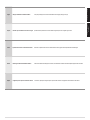 3
3
-
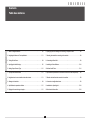 4
4
-
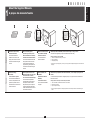 5
5
-
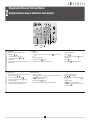 6
6
-
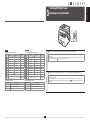 7
7
-
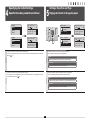 8
8
-
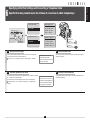 9
9
-
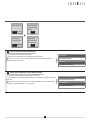 10
10
-
 11
11
-
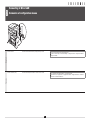 12
12
-
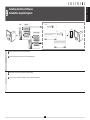 13
13
-
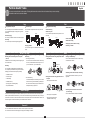 14
14
-
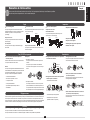 15
15
-
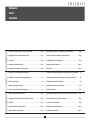 16
16
-
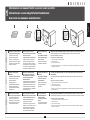 17
17
-
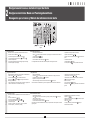 18
18
-
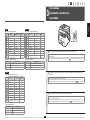 19
19
-
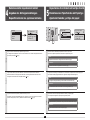 20
20
-
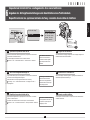 21
21
-
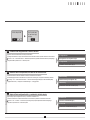 22
22
-
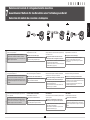 23
23
-
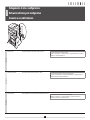 24
24
-
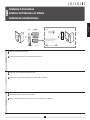 25
25
-
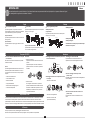 26
26
-
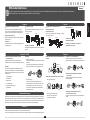 27
27
-
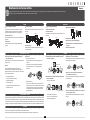 28
28
-
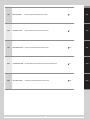 29
29
-
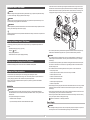 30
30
-
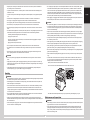 31
31
-
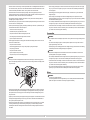 32
32
-
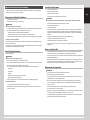 33
33
-
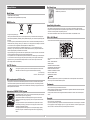 34
34
-
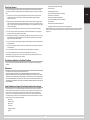 35
35
-
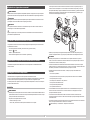 36
36
-
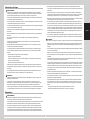 37
37
-
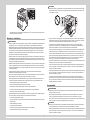 38
38
-
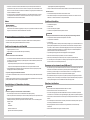 39
39
-
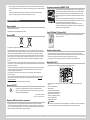 40
40
-
 41
41
-
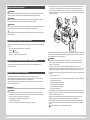 42
42
-
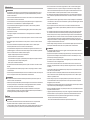 43
43
-
 44
44
-
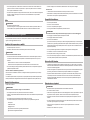 45
45
-
 46
46
-
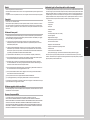 47
47
-
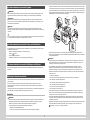 48
48
-
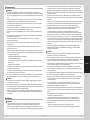 49
49
-
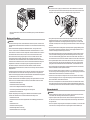 50
50
-
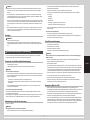 51
51
-
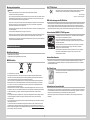 52
52
-
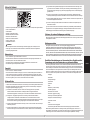 53
53
-
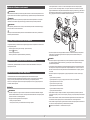 54
54
-
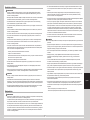 55
55
-
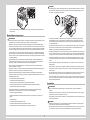 56
56
-
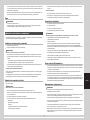 57
57
-
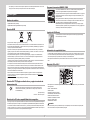 58
58
-
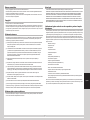 59
59
-
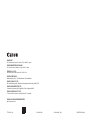 60
60
Canon imageRunner 1133 Le manuel du propriétaire
- Catégorie
- Multifonctionnels
- Taper
- Le manuel du propriétaire
- Ce manuel convient également à
dans d''autres langues
Documents connexes
-
Canon imageCLASS MF419dw Manuel utilisateur
-
Canon MF726CDW Manuel utilisateur
-
Canon imageCLASS MF216n Guide de démarrage rapide
-
Canon MF628CW Manuel utilisateur
-
Canon MF820Cdn Guide de démarrage rapide
-
Canon 9548B001 Manuel utilisateur
-
Canon imageCLASS MF212w Guide de démarrage rapide
-
Canon GP200 Manuel utilisateur